キーストロークの割り当て
ファンクションキーとペンボタンなどのデバイスのカスタマイズ可能なコンポーネントにキーストロークを割り当てることができます。キーボードのショートカットキーの代わりに、割り当てられたキーを押すと、割り当てられたショートカットなどの操作が実行されます。複数のキーストロークの組み合わせも割り当てることができ、複数のキーを押す必要がなく、1つのボタンを押すだけで済みます。
- ワコムセンターを開きます。
- デバイスサイドバーでお使いのデバイスを選択します。
- デバイスのカスタマイズ可能なコンポーネント(ペン設定など)を1つ選択します。
- ワコム タブレットのプロパティで、カスタマイズ可能なコンポーネント横のドロップダウンメニューのいずれかをクリックします。
- キーボード > キーストロークを選択します。キーストロークを定義ウィンドウが表示されます。
- キーの入力ボックスに、割り当てたいシングルキーストローク(Tab、スペースなど)を入力します。複数キーの組み合わせを割り当てるには、組み合わせにする各キーストローク(Ctrz+Zなど)を入力します。
- 文字(a、A、b)、数字(1、2、100)、ファンクションキー(F2、F3)、修飾キー(Ctrl、Alt)を他のキー(Ctrl+C)と組み合わせて入力することができます。特殊キーのプルダウンメニューから、事前定義された組み合わせを選択することもできます。
- 削除ボタンをクリックすると、入力した最後のキーストロークのみが削除されます。
- 消去ボタンをクリックすると、入力したすべてのキーストロークが削除され、もう一度やり直すことができます。
- キーストロークの名称を入力してOKをクリックします。
- 「ワコム タブレットのプロパティ」の「オンスクリーンショートカット」で、「設定」ビューにこの名称が表示されるので、割り当てたキーストロークを示す名前を入力します。
- テンキーに数字を割り当てる場合は、割り当てる数字を名前にすることをおすすめします。たとえば、テンキーの1つのボタンに数字8を割り当てる場合は、そのキーストロークの名称を8とします。
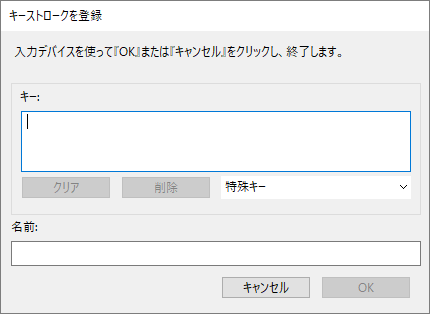
ご案内:名前が入力されていない場合は、キーストロークのキーが表示されます({Ctrl}cなど)。
ヒント:キーストロークの組み合わせは、アプリケーションごとに同じツールに割り当てることができます。詳細は特定のソフトウェアに対する設定をご覧ください。
ヒント:各アプリケーションにどのキーストロークの組み合わせがショートカットとして組み込まれているかについては、各アプリケーションのマニュアルを参照してください。
| | 私の情報を共有しないでください | | クッキー | | 利用規約 | | 個人情報保護基本方針 |